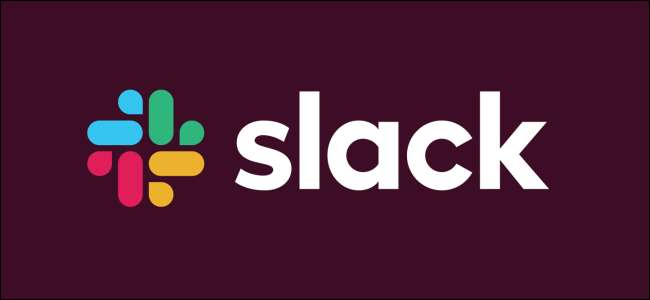
Die Zwei-Faktor-Authentifizierung (2FA) ist ein hervorragendes Sicherheitstool Wir empfehlen es immer . Die meisten Apps machen es ziemlich einfach, 2FA einzuschalten, und Slack ist keine Ausnahme. So aktivieren Sie es und machen sich sicherer.
Sie müssen in Ihrem Slack-Arbeitsbereich angemeldet sein. Führen Sie dies also zuerst aus, entweder in der Slack-Desktop-App oder unter [yourworkspace].slack.com. Wenn Sie angemeldet sind, klicken Sie auf den Pfeil neben dem Namen des Arbeitsbereichs und dann auf "Profil und Konto".

Ihre Kontoinformationen werden auf der rechten Seite des Bildschirms angezeigt. Klicken Sie auf die Auslassungspunkte (die drei Punkte) und klicken Sie im angezeigten Menü auf "Kontoeinstellungen öffnen".
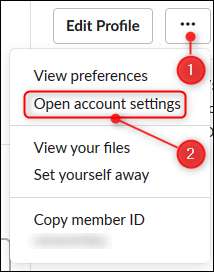
Hier können Sie Ihre Kontoeinstellungen auswählen, Benachrichtigungseinstellungen ändern und Ihr Profil ändern. Um 2FA einzurichten, klicken Sie auf die Schaltfläche "Erweitern" neben der Option "Zwei-Faktor-Authentifizierung".
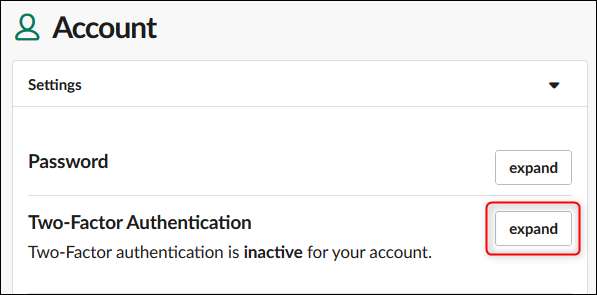
Klicken Sie nun auf "Zwei-Faktor-Authentifizierung einrichten".
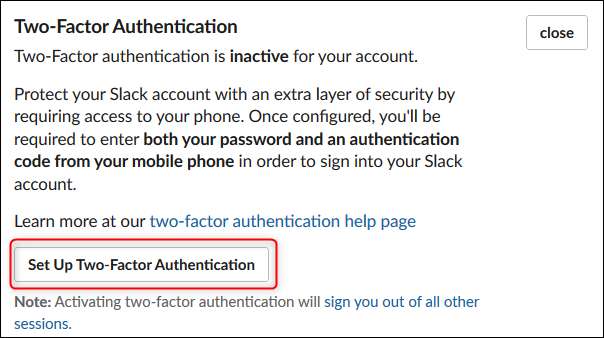
Jetzt können Sie auswählen, wie Sie Ihre 2FA-Codes erhalten möchten. Wir empfehlen die Verwendung einer Authentifizierungs-App. Dies ist der Prozess, den wir hier zeigen werden. Sie können jedoch auch SMS verwenden, wenn Sie dies bevorzugen besser als 2FA überhaupt nicht zu verwenden .
Ein Wort der Warnung: Wir haben Slack 2FA auf drei verschiedenen Authentifizierungs-Apps getestet: Authy , Google Authenticator , und Microsoft Authenticator . Alle drei funktionierten gut für eine einzelne Slack-Instanz. Als wir jedoch eine zweite Slack-Instanz hinzugefügt haben, haben Authy und Google Authenticator sie korrekt als zweites Konto hinzugefügt, aber Microsoft Authenticator hat das erste Slack-Konto überschrieben und uns davon ausgeschlossen. Wir haben wieder Sicherungscodes verwendet, aber es hat trotzdem keinen Spaß gemacht. Wenn Sie also 2FA zu mehr als einer Slack-Instanz hinzufügen müssen, empfehlen wir Authy oder Google Authenticator.
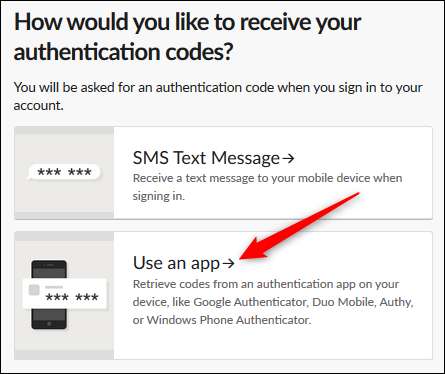
Der erste Schritt in diesem Prozess ist die Installation Ihrer Authentifizierungs-App. Wir gehen davon aus, dass Sie dies bereits getan haben. Im zweiten Schritt öffnen Sie Ihre Authentifizierungs-App und fügen ein Konto hinzu. Halten Sie Ihre Telefonkamera auf den von Slack angezeigten QR-Code und befolgen Sie die Anweisungen in Ihrer App. Geben Sie abschließend den Code ein, der von Ihrer Authentifizierungs-App generiert wurde.
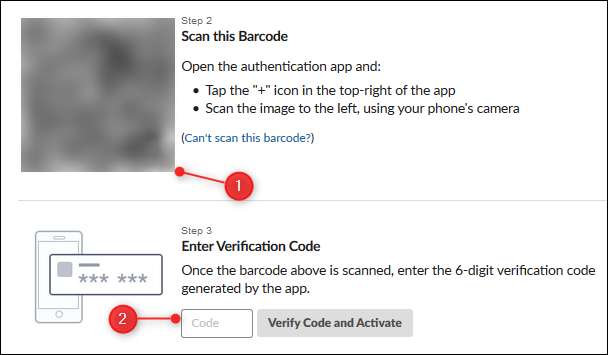
Slack zeigt eine Reihe von Sicherungscodes an, mit denen Sie auf Ihr Konto zugreifen können, wenn Sie Ihr Telefon verlieren. Bewahren Sie eine Kopie dieser Codes an einem sicheren Ort auf (an einem Ort, auf den Ihr Telefon offensichtlich nicht zugreifen muss).
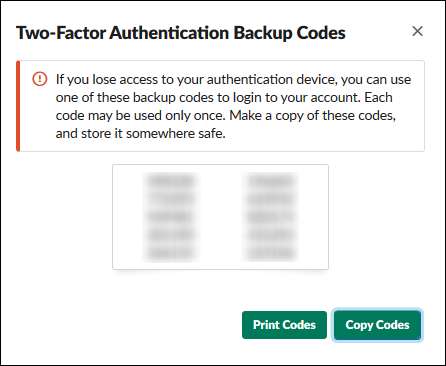
Jetzt ist Ihr Slack-Konto für 2FA eingerichtet und konfiguriert. Wenn Sie die Slack-App auf Ihrem Telefon haben, können Sie per E-Mail einen „magischen Link“ erhalten, über den Sie sich anmelden können, ohne einen 2FA-Code eingeben zu müssen. Und das ist alles.
Willst du mehr 2FA Güte? Schauen Sie sich unsere anderen Anleitungen an Google Mail , Schnauben , und Apple ID auch.







